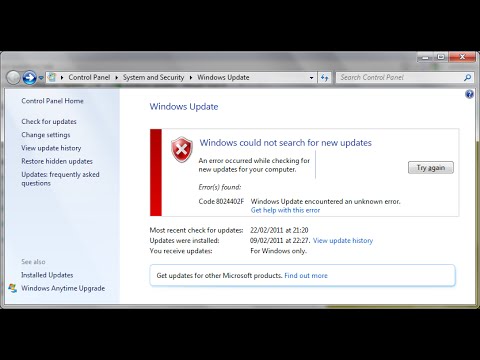A Microsoft meggyőződése, hogy a Windows 8 operációs rendszere jobb munkatapasztalatot tesz lehetővé, kis méretű táblagépen történő átméretezéssel, és a 27 hüvelykes kétszemélyes képernyőkön az asztalon. Ha egy további monitorot csatlakoztat a mobil számítógéphez, a Windows automatikusan felismeri a monitort és megjeleníti a számítógép asztalát. Ha ez megtörténik, kiválaszthatja, hogyan szeretné az asztal megjelenését és testre szabni a megjelenítési beállításokat.

A Windows 8 rendszerben a Kezdőképernyő viselkedése megváltoztatja, ha több monitor is rendelkezésre áll, és amikor hordozható vagy hordozható számítógépet csatlakoztat és lecsatol. Lássuk, hogyan viselkedik a kezdőképernyő a több monitoros telepítésben.
Windows 8 Kezdeti képernyő-viselkedés dokkoló dokkolásakor / lecsatlakoztatásakor
Amikor a számítógép be van helyezve több monitor konfiguráció, A Windows 8 különböző módszereket kínál a kezdőképernyő monitorok közötti mozgatásához. A Kezdőképernyőt bármelyik monitoron megjelenítheti vagy megjelenítheti, ha az egérmutatót a bal alsó sarokba irányítja, vagy az Indítsa el a varázslatot, amelyet bármely monitor felső és alsó sarkában megjeleníthet. A Windows 8 operációs rendszer billentyűzetének billentyűparancsai segítségével könnyen áthelyezheti a kezdőképernyőt bármely monitorra. Például,
A Windows logó megnyomása gomb egyszerűen elindítja a kezdőképernyőt az utolsó monitoron, ahol utoljára megjelent. Windows logó billentyű + PgUp vagy Windows logó gomb + A PgDown áthelyezi a modern alkalmazást vagy a Start képernyőt a monitorokon keresztül.
Ez a viselkedés még dokkoló és letapogató forgatókönyvekben is megmarad. Annak érdekében, hogy megértsük az indító képernyő viselkedését itt, fontoljuk meg néhány forgatókönyvet.
1. forgatókönyv: A laptop több monitoros konfigurációs módban dokkolva van a kezdőképernyőn egy külső monitoron (nem a monitoron, ahol utoljára jelent meg).
A felhasználó ebben a forgatókönyvben leveszi a laptopot egy másik laptop kijelzővel a nyitott pozícióban. A laptop lecsatolása után megnyomja a Windows billentyűzet billentyűzetét a Start képernyő megnyitásához. A Start képernyő megjelenik a laptop kijelzőjén, mivel ez csak a laptop lecsatolása után jelenik meg.
2. forgatókönyv: A laptop dokkolt, miközben nyitva marad a laptop kijelzője.
A felhasználó itt megnyomja a Windows logóját, és megjelenik a Start képernyő a laptop képernyőjén, ahol utoljára megjelent.
3. forgatókönyv: A laptop a dokkolóegység zárt helyzetében dokkol.
Milyen lépéseket tesz a felhasználó, itt? Nyomja meg a Windows logó kulcsát a dokkolóhoz csatlakoztatott billentyűzeten és az eredményen, a Start képernyő megjelenik a külső monitoron, mivel az utolsó kijelző (laptop kijelző) már nem elérhető.
Ezt a Microsoft jól magyarázta.
Kapcsolódó hozzászólások:
- Új Windows 10 WinKey billentyűparancsokat szeretne tudni
- Microsoft Surface Hub billentyűparancsok
- Állítsa be a monitort a jobb felbontás érdekében a Windows 10/8/7 verzióban
- Hogyan lehet a Windows 7-ben kétfunkciós monitorokat beállítani?
- Windows 10 Érintse meg a billentyűzet beállításait és tippjeit